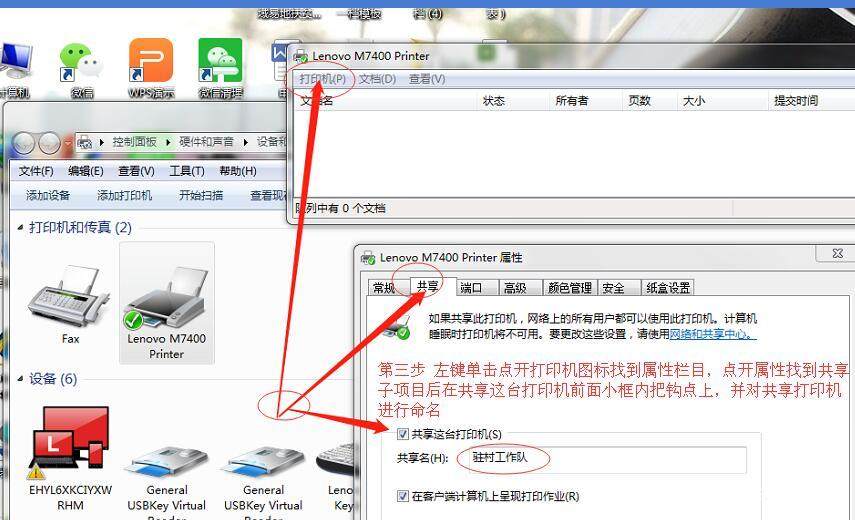每月特惠专区,精选多地区云服务器产品,配置灵活,适合短期测试及常规业务部署。





































携手合作伙伴,实现业务上的双向合作共赢
我们为您提供全方位的支持与服务,确保您在使用我们的云服务时无忧无虑。
10+年商誉沉淀,深耕中国香港及海外高端资源

在现代办公环境中,多台电脑共享一台打印机已经成为常态。本文将详细介绍如何设置主机电脑打印机共享,帮助您实现多台电脑高效利用一台打印机。下面介绍几种主流操作系统中的共享设置步骤。
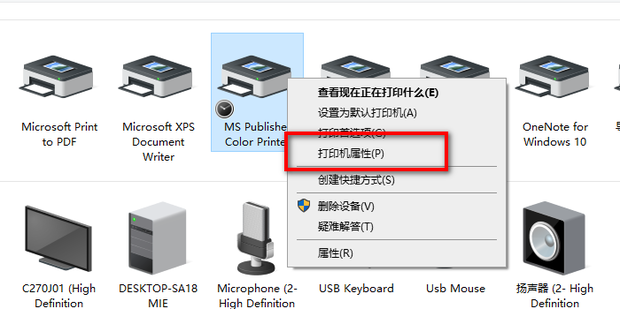
首先确保您的主机电脑已安装打印机并连接正常。以下是在Windows操作系统上设置打印机共享的基本步骤: